2020-03-16 18:24
最近,苹果官方更新了最新系统(macOS Catalina 10.15)的隐私策略,在新系统下所以应用想要截屏、录屏前都需要手动设置屏幕访问权限。在mac电脑使用嗨格式录屏大师首次录制视频的时候,会出现:“嗨格式录屏大师想录制此电脑的屏幕”提示(如下图所示)。这个时候就需要点击“打开系统偏好设置”,手动勾选嗨格式录屏大师屏幕录制的权限。否则会出现点击“开始录制”按钮时,时间进度一直是00:00:00,无法正常录制的问题。
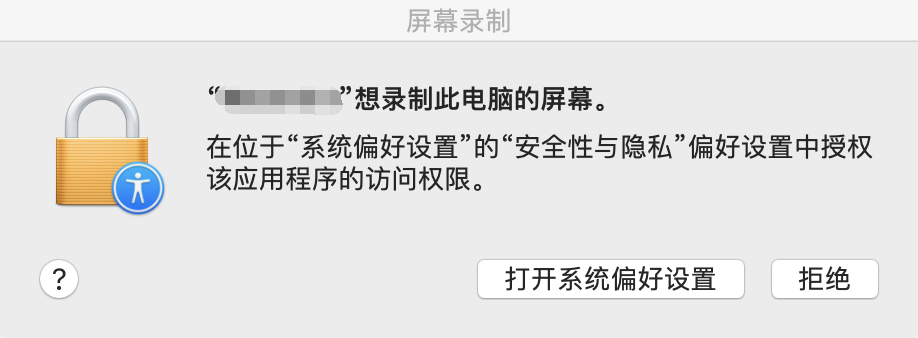
那么,我们应该如何应对上述问题呢?无需担心,以下是针对设置屏幕录制权限的步骤,一起来看下吧。
步骤一:点击“打开系统偏好设置”,进入到mac系统“安全性与隐私”设置界面。如果您在使用嗨格式录屏大师Mac版本的时候,没有上述界面的提示,但是遇到了无法录制的问题,可以直接点击屏幕左上角苹果图标下的“系统偏好设置”选项,再进入“安全性与隐私”设置界面。
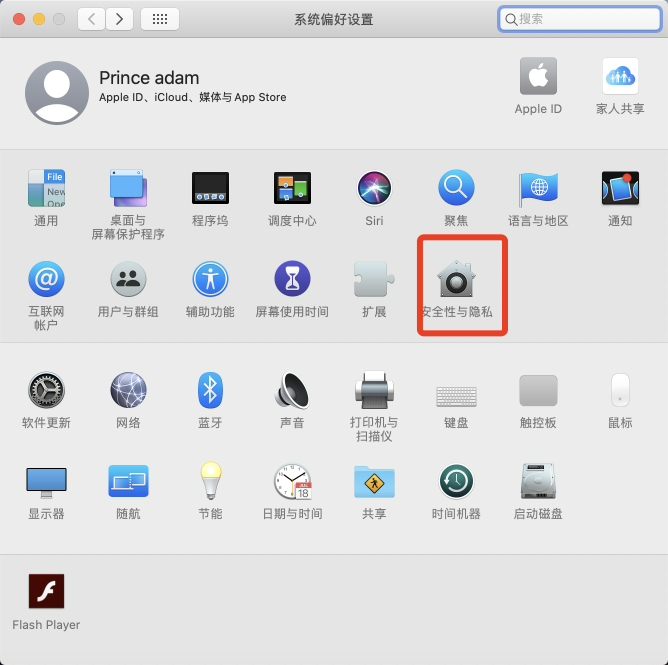
步骤二:在“隐私”菜单中中找到“屏幕录制”选项;
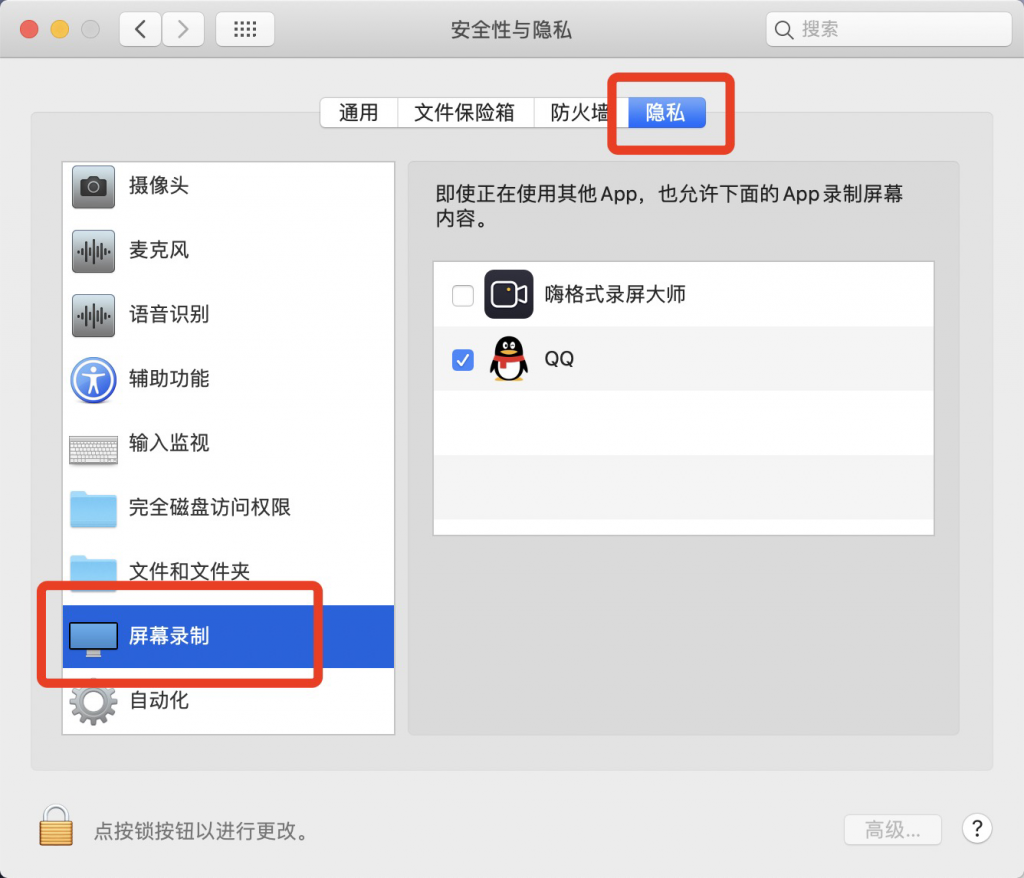
步骤三:选中“屏幕录制”选项,并勾选“嗨格式录屏大师”程序即可。
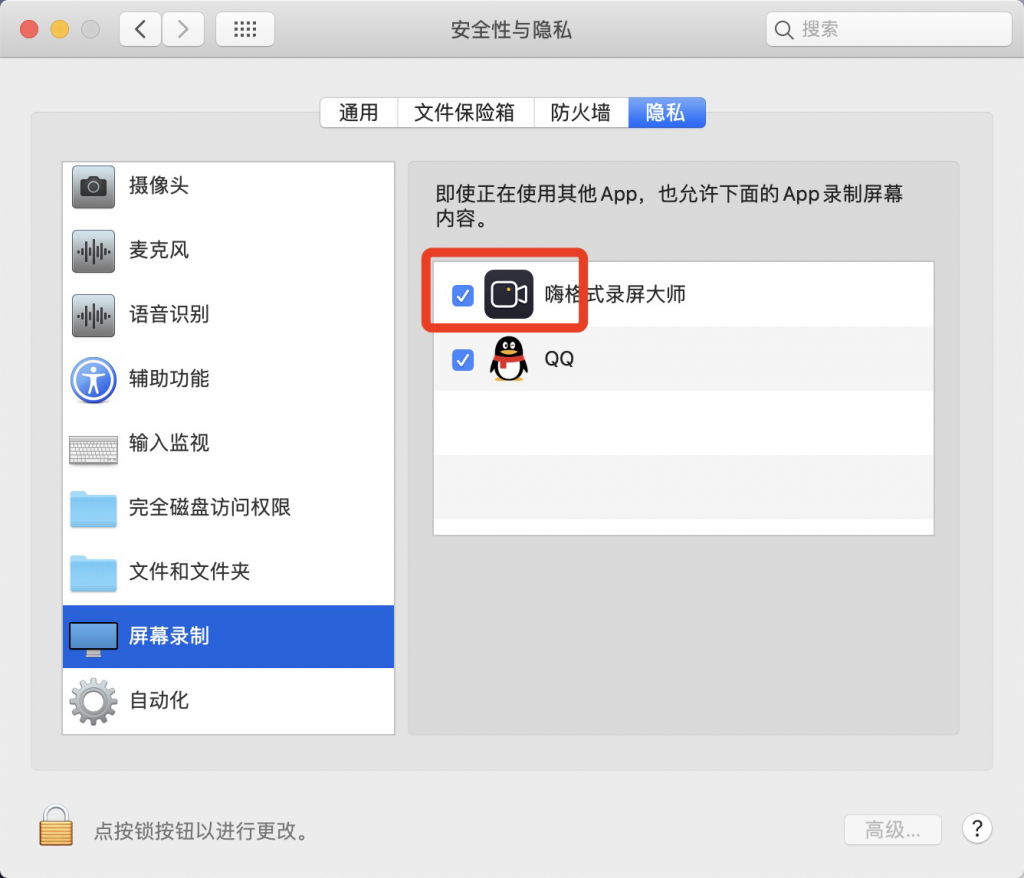
以上就是解决嗨格式录屏大师Mac版屏幕录制时时间一直为00:00:00,无法正常录制问题的步骤,如果您也有遇到类似的问题,不妨参照上述手动一下哦。